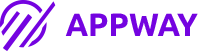Wine可在Linux上运行Windows程序,通过翻译API实现。在Ubuntu/Debian、Fedora、Arch等系统中可通过apt、dnf、pacman安装wine64及依赖组件。首次使用运行winecfg配置虚拟C盘,设置Windows版本、驱动器映射和图形选项。通过wine命令运行.exe文件,如wine ~/Downloads/npp.exe安装Notepad++。常用命令包括uninstaller、control和notepad测试环境。为提升兼容性可安装Wine-Staging或使用Lutris等前端工具。部分软件需额外配置,建议查询Wine AppDB兼容性数据库。
Wine 是一款能够在 Linux 系统上运行 Windows 应用程序的兼容层,无需安装 Windows 系统。它通过翻译 Windows API 调用为 Linux 可识别的指令来实现运行 exe 文件。下面介绍如何在主流 Linux 发行版上安装 Wine,并配置使用 Windows 软件。
安装 Wine
不同 Linux 发行版安装方式略有差异,请根据你的系统选择对应方法:
Ubuntu / Debian:打开终端,执行以下命令:
sudo apt update
sudo apt install wine64
Fedora:
sudo dnf install wine
Arch Linux:
sudo pacman -S wine
若提示缺少依赖,可同时安装 wine-mono(.NET 模拟)和 wine-gecko(网页渲染组件)。
首次配置 Wine
安装完成后,首次运行会自动创建 Wine 的虚拟 C 盘目录(通常位于 ~/.wine)。你也可以手动初始化:
winecfg
该命令会弹出 Wine 配置窗口,你可以设置:
Windows 版本:在“Applications”选项卡中,将默认 Windows 版本改为 Windows 10 或 Windows 7,某些软件对系统版本有要求。
驱动器映射:“Drives”选项卡会自动挂载你的主目录和光驱,也可手动添加路径。
图形设置:在“Graphics”中可启用桌面模拟或调整分辨率兼容性。
安装 Windows 软件
确保你拥有要安装的 .exe 或 .msi 文件。例如安装 Notepad++:
标贝悦读AI配音
在线文字转语音软件-专业的配音网站
20
查看详情
wine ~/Downloads/npp.exe
后续安装过程与 Windows 类似,按提示操作即可。安装后的程序通常可在“开始菜单”类目中找到,或通过启动脚本运行。
常用管理命令:
wine uninstaller:打开添加/删除程序界面。
wine control:打开 Wine 控制面板。
wine notepad:运行记事本测试环境是否正常。
提升兼容性(可选)
某些软件在原生 Wine 下运行不佳,可考虑使用 Wine-Staging 或 PlayOnLinux、Lutris 等前端工具。
例如安装 Wine-Staging(以 Ubuntu 为例):
wget -nc https://dl.winehq.org/wine-builds/winehq.key
sudo mkdir -pm755 /etc/apt/keyrings
sudo mv winehq.key /etc/apt/keyrings/winehq-archive.key
sudo wget -O /etc/apt/sources.list.d/winehq.list https://dl.winehq.org/wine-builds/ubuntu/dists/jammy/winehq-jammy.sources
sudo apt update
sudo apt install --install-recommends winehq-staging
Wine-Staging 提供更多补丁,支持 Direct2D、音视频增强等功能。
基本上就这些。Wine 能运行大多数中小型 Windows 工具软件,如 QQ、迅雷、Photoshop CS6 等,但大型游戏或强依赖 .NET Framework 的程序可能需要额外配置或无法运行。建议查阅 Wine AppDB 查询具体软件的兼容性评分。
以上就是WINE怎么在Linux上安装Windows软件_WINE使用配置教程的详细内容,更多请关注php中文网其它相关文章!
相关标签:
linux 前端 windows photoshop app ubuntu 工具 qq c盘 win dnf 迅雷 windows 数据库 https linux ubuntu debian photoshop